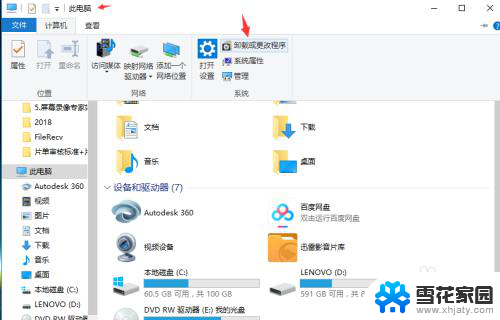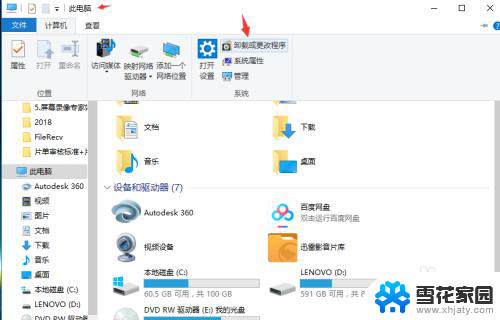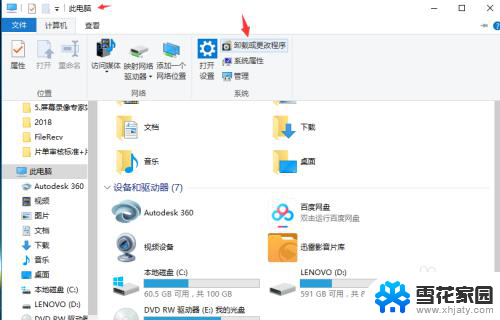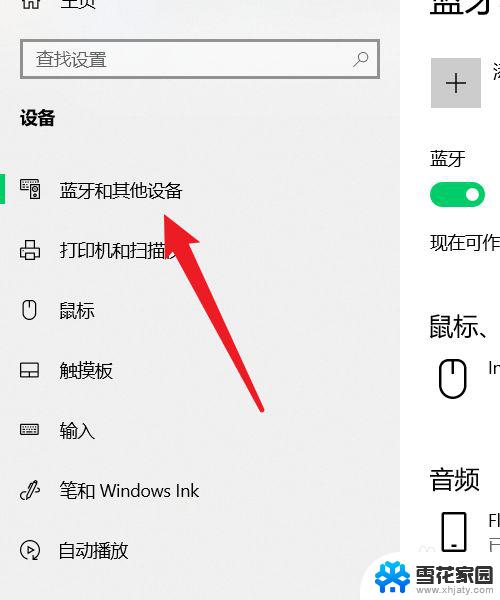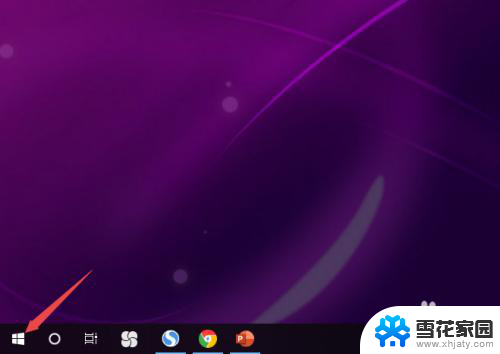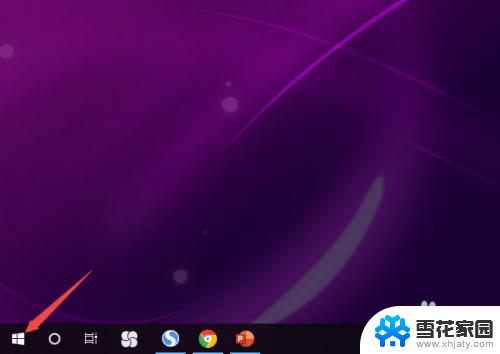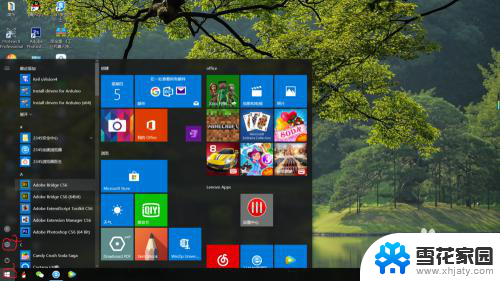为什么插了耳机还是外放 win10插上耳机后电脑还是外放怎么办
更新时间:2024-05-07 08:45:57作者:jiang
很多用户在使用Windows 10系统时会遇到这样的问题:当他们插上耳机后,电脑却仍然在外放音频,这种情况可能让人感到困惑和不知所措。通常来说这个问题可能是由于系统设置或者硬件驱动程序的错误导致的。为了解决这个问题,我们可以尝试一些简单的方法来调整系统设置或者更新驱动程序,希望能够帮助到遇到这一问题的用户。
操作方法:
1.首先,双击“此电脑”。打开菜单,点击“计算机”—“卸载或更改程序”,如图所示。
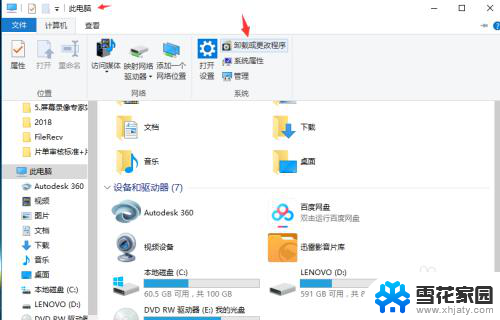
2.在新弹出的菜单中选择左边的“控制面板主页”,如图所示。
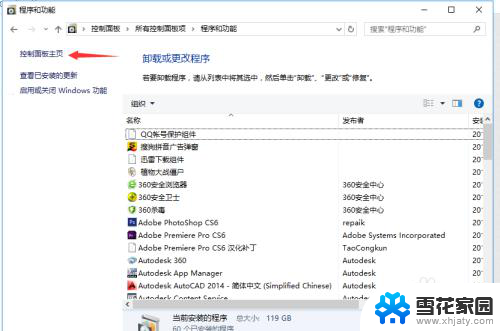
3.在主页中,选择“硬件和声音”。在新弹出来的菜单中,找到“Realtek高清晰音频管理器”,点击。
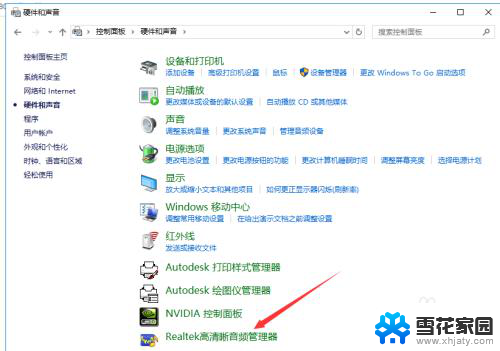
4.打开“Realtek高清晰音频管理器”菜单,如图所示。点击右上角的“设备高级设置”。

5.在弹出的对话框中,选择“将相同类型的输入插孔链接为一个设备”然后点击确定。
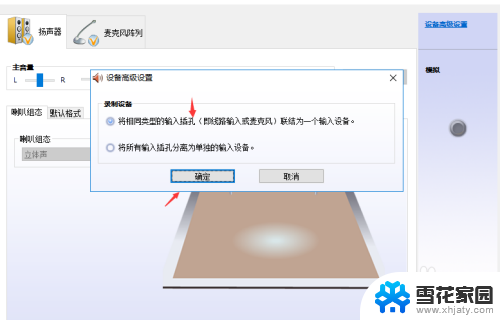
6.最后再次点击“确定”,关闭窗口。设置完毕,就可以开始插上耳机听歌啦。

以上就是为什么插了耳机还是外放的全部内容,如果你也遇到了相同情况,可以按照以上方法来解决。